O dispositivo que disparou em popularidade é o Roku TV, que tem um design fácil de usar e a capacidade de transmitir mídia de várias plataformas.
No entanto, ocasionalmente, podemos deparar-nos com circunstâncias em que a ligação WiFi está em baixo, ou em que o comando se perdeu, o que torna difícil operar a Roku TV.
Felizmente, existem métodos para utilizar o Roku TV sem controlo remoto ou WiFi. Neste artigo, falaremos sobre algumas das dicas e truques que podem facilitar a utilização do Roku TV.
Em primeiro lugar, veremos como utilizar a aplicação móvel da sua Roku TV como controlo remoto. Este software pode ser descarregado gratuitamente a partir da loja de aplicações e está acessível nos sistemas operativos iOS e Android.
Em segundo lugar, veremos como utilizar os botões físicos da sua Roku TV para explorar menus e utilizar o dispositivo sem um controlo remoto. Por fim, veremos como substituir o controlo remoto Roku em falta por um controlo remoto universal.
Iremos analisar vários métodos para utilizar o Roku TV sem WiFi. Começaremos por ver como configurar e utilizar a capacidade de hotspot móvel do seu smartphone.
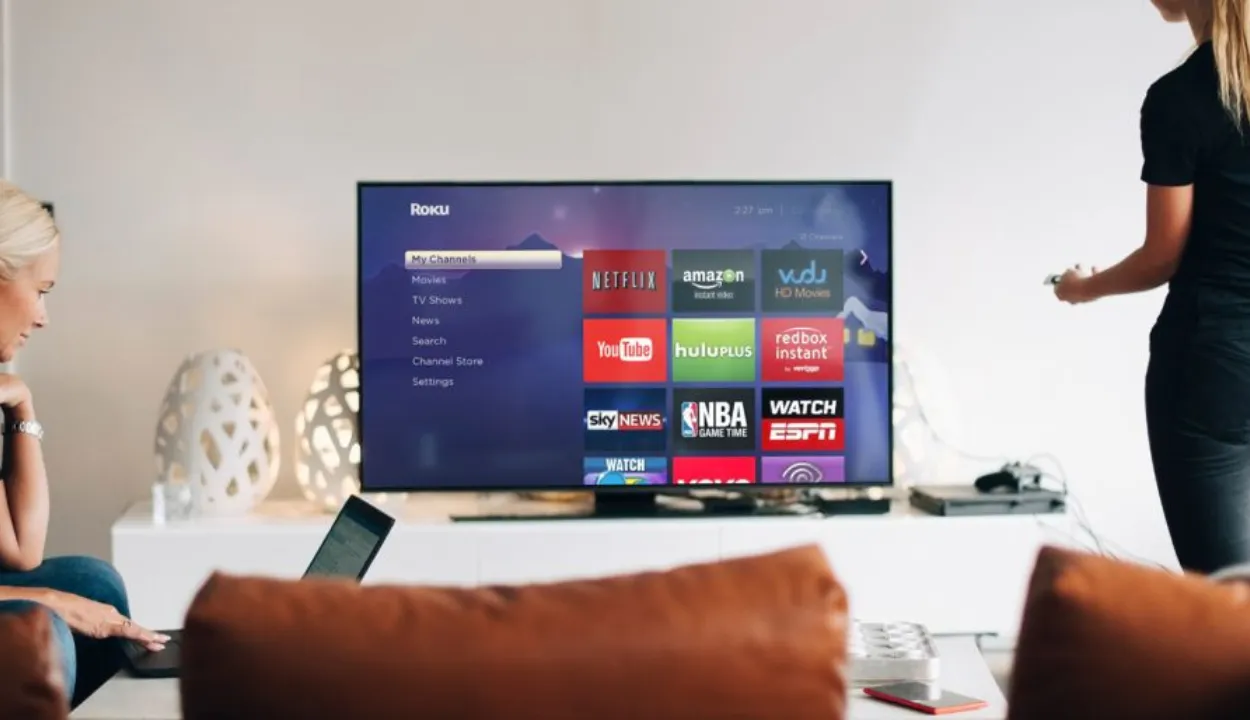
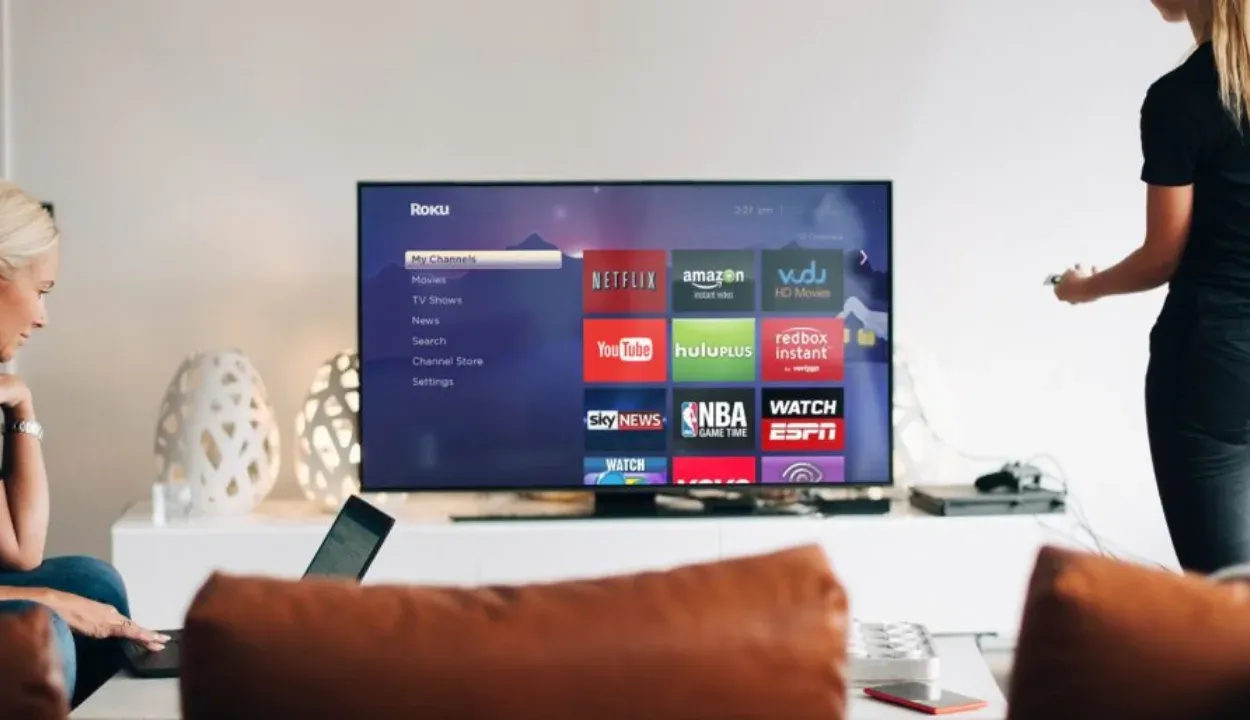
Utilizar o Roku TV sem WiFi
Pode haver ocasiões em que deseje utilizar o seu Roku TV sem WiFi, apesar de o Roku ter sido concebido para funcionar com uma ligação à Internet.
Talvez esteja a visitar um local com pouco ou nenhum acesso à Internet, ou talvez a sua ligação Wi-Fi esteja a funcionar mal. Seja qual for a causa, utilizar o seu televisor Roku sem WiFi ainda é possível.
1º Método: Utilize o ponto de acesso no seu smartphone
Ligar o Roku TV ao hotspot do seu smartphone é uma forma de o utilizar sem WiFi. Os passos são os seguintes:
- Vá a Definições; Ligações; Mobile Hotspot e Tethering no seu smartphone para ativar a função de hotspot. Pode utilizar um dispositivo de hotspot móvel se o seu telefone não tiver esta funcionalidade.
- Ligue o seu Roku TV ao ponto de acesso móvel no seu telemóvel. Navegue até Definições > Rede > Sem fios (WiFi). Active uma nova ligação WiFi. Na lista de redes acessíveis, escolha o ponto de acesso no seu smartphone. Se lhe for pedido, introduza a palavra-passe.
- Depois de o seu Roku TV estar ligado ao hotspot do seu smartphone, pode utilizar o leitor multimédia de streaming com o seu telemóvel. No seu smartphone, transfira a aplicação Roku e, em seguida, configure-a seguindo as instruções apresentadas no ecrã. Assim que a aplicação estiver instalada, pode utilizá-la para aceder aos seus canais, filmes e programas de TV preferidos, bem como para navegar na interface de utilizador do Roku.
2º Método: Utilize uma ligação à Internet com fios
O Roku TV também pode ser utilizado sem WiFi, utilizando uma ligação Ethernet para o ligar à sua rede. Os passos são os seguintes:
- Ligue um cabo Ethernet à sua TV Roku com uma extremidade e uma porta Ethernet do router com a outra.
- Ligue o seu Roku TV e navegue até Definições > Rede > Com fios (Ethernet) > Configurar uma nova ligação com fios. Para concluir o procedimento de configuração, siga as instruções apresentadas no ecrã.
- Utilizando a interface Roku, pode aceder aos seus canais, filmes e programas de TV preferidos quando o seu televisor Roku estiver ligado por Ethernet ao seu router.
3º Método: Descarregue conteúdos antecipadamente
Também pode utilizar o Roku TV sem WiFi descarregando material antecipadamente. Os utilizadores podem descarregar filmes e séries de TV de muitos sites de streaming para os ver offline. Os passos são os seguintes:
- No seu Roku TV, inicie a aplicação do serviço de streaming e, em seguida, encontre o conteúdo que pretende transferir.
- Localize e seleccione o símbolo ou botão de transferência. Dependendo da quantidade de conteúdo, o processo de transferência pode demorar algum tempo.
- Depois de concluída a transferência, pode ver o conteúdo sem fios e sem ligação à Internet. É importante ver os conteúdos descarregados antes de expirarem, mas tenha em atenção que podem ter um prazo de validade.
Como utilizar o Roku TV sem controlo remoto?
A perda ou dano do controlo remoto de um utilizador é um dos problemas frequentes que os clientes da Roku TV têm. A boa notícia é que ainda pode utilizar o seu televisor Roku sem um comando.
| Métodos | Passos |
| Utilize a aplicação móvel Roku | 1. transfira a aplicação móvel Roku para o seu smartphone ou tablet. 2. ligue o seu smartphone ou tablet à mesma rede Wi-Fi que o seu televisor Roku. 3. abra a aplicação móvel Roku e seleccione o seu televisor Roku na lista de dispositivos. |
| Utilize um controlo remoto universal | 1. ligue o seu televisor Roku. 2 Mantenha premido o botão de emparelhamento na parte de trás da sua Roku TV até a luz de estado na parte da frente da TV começar a piscar. 3 Siga as instruções fornecidas com o seu telecomando universal para o programar para funcionar com o seu televisor Roku. |
| Utilize o HDMI-CEC | 1. ligue o seu dispositivo de streaming ao seu televisor Roku utilizando um cabo HDMI. 2. ligue o seu dispositivo de transmissão. 3 Utilize os controlos do seu dispositivo de transmissão para navegar na interface Roku e aceder a canais, filmes e programas de TV. |
1º Método: Utilize a aplicação móvel Roku
A utilização da aplicação móvel Roku é uma das formas mais simples de utilizar o seu televisor Roku sem um comando. Siga os seguintes passos:
- No seu tablet ou smartphone, transfira a aplicação Roku.
- Junte-se à mesma rede Wi-Fi em que o seu televisor Roku está ligado com o seu smartphone ou tablet.
- Seleccione o seu Roku TV na lista de dispositivos disponíveis quando abrir a aplicação móvel Roku.
- Pode agora navegar na interface de utilizador do Roku e aceder a canais, filmes e programas de TV utilizando o seu smartphone ou tablet como controlo remoto.
- A aplicação móvel Roku oferece a vantagem de lhe permitir pesquisar conteúdos utilizando o teclado do telefone, o que pode ser mais rápido e fácil do que utilizar o telecomando.
2º Método: Utilize um telecomando universal
Pode utilizar o seu televisor Roku utilizando um telecomando universal que tenha sido configurado para ser utilizado com um televisor Roku. Siga os seguintes passos:
- Ligue o seu televisor Roku.
- Quando a luz de estado na parte da frente do seu Roku TV começar a piscar, prima sem soltar o botão de emparelhamento na parte de trás do dispositivo.
- Para configurar o controlo remoto universal para ser utilizado com o Roku TV, consulte as instruções de programação fornecidas com o mesmo.
- Depois de programar o telecomando universal, pode utilizá-lo para operar o seu televisor Roku da mesma forma que faria com o telecomando original.
Uma das vantagens de utilizar um telecomando universal para operar a sua TV é que pode ser mais confortável e familiar para alguns utilizadores. Tenha o cuidado de verificar antes de comprar um controlo remoto universal, pois nem todos funcionam com o Roku TV.
3º método: Utilize o HDMI-CEC
A capacidade HDMI-CEC permite que os seus dispositivos ligados por HDMI controlem o seu televisor. Pode utilizar o seu dispositivo de transmissão para controlar o seu televisor Roku se tanto o televisor como o dispositivo de transmissão suportarem HDMI-CEC. Siga os passos seguintes:
- Utilize um cabo HDMI para ligar o seu dispositivo de transmissão ao seu televisor Roku.
- Active o dispositivo de transmissão.
- Para explorar a interface Roku e aceder a canais, filmes e programas de TV, utilize os controlos do seu dispositivo de transmissão.
A vantagem de utilizar HDMI-CEC é que não necessita de qualquer configuração ou equipamento adicional. No entanto, nem todos os televisores e dispositivos de streaming permitem HDMI-CEC, por isso certifique-se de que os seus estão preparados.


Perguntas frequentes
Como configuro o meu Roku TV?
Ligue o seu televisor Roku à sua rede WiFi doméstica, crie uma conta Roku e active o seu televisor seguindo as instruções no ecrã. A interface Roku pode ser utilizada para aceder a serviços e canais de streaming depois de ter sido activada.
Que estações de televisão estão acessíveis no Roku?
Milhares de serviços e canais de streaming estão disponíveis no Roku TV, incluindo os mais conhecidos como Netflix, Hulu, Amazon Prime Video, Disney+ e YouTube. Através de programas como Sling TV, FuboTV e Hulu + Live TV, os utilizadores também podem ver estações de televisão e redes desportivas em direto.
Qual é o preço da Roku TV?
A marca e o tamanho da televisão afectam o preço da Roku TV. A Roku TV é fabricada por várias empresas, incluindo a TCL, a Hisense e a RCA, e custa entre 150 e 1000 dólares ou mais.
Conclusão:
- A Roku TV é um dos dispositivos de streaming mais apreciados no mercado atualmente.
- A sua popularidade cresceu devido ao seu design fácil de utilizar e à sua capacidade de transmitir vídeo de várias fontes.
- No entanto, pode haver alturas em que o sinal WiFi é fraco ou em que o comando se perde, o que dificulta a utilização do Roku TV. Este artigo explica-lhe como utilizar o Roku TV sem controlo remoto ou WiFi.
- Os utilizadores podem navegar e aceder rapidamente aos seus serviços de streaming preferidos utilizando a aplicação móvel Roku, botões reais ou um telecomando universal.
- Os utilizadores também podem ligar o seu televisor Roku a uma ligação à Internet com fios, a um hotspot móvel ou podem transferir conteúdos antecipadamente para os verem offline.
Outros artigos:
- A partilha de ecrã da LG não funciona! (O que fazer?)
- Guia de solução de problemas: Como corrigir o problema dos AirPods que não se conectam ao seu Mac
- Qual é o canal da Paramount na DirecTV? [Revelado]






